Придбали новий iPhone? Вам потрібно буде перенести свою eSIM, щоб зберегти номер телефону та продовжувати користуватися послугами зв’язку. Це звучить просто, але може викликати труднощі, якщо ви ніколи раніше цього не робили.
Цей посібник докладно покаже вам, як перенести eSIM на ваш новий iPhone. Якщо ви не впевнені, що таке eSIM, ми також пояснимо це, щоб ви могли змінити телефон без жодного головного болю.

Перш ніж почати: контрольний список, що запобігає 90% проблем із перенесенням
Підготовка — це все. Витратьте кілька хвилин, щоб спочатку перевірити ці пункти, і це врятує вас від найпоширеніших проблем із перенесенням. Нижче ми наводимо кілька моментів, які варто врахувати:
-
Обидва ваші iPhone, старий і новий, повинні підтримувати eSIM. Це стосується iPhone XS, iPhone XR та всіх пізніших моделей. Обидва пристрої повинні працювати на iOS 16 або новішій версії для найпростішого методу перенесення (Швидке перенесення). Зважайте на регіональні моделі. iPhone, що продаються в материковому Китаї, Гонконгу та Макао, часто мають два слоти для фізичних SIM-карт і не підтримують eSIM.
-
Не всі оператори підтримують перенесення eSIM між телефонами. Це найпоширеніша перешкода. Перед початком відвідайте вебсайт вашого оператора або зателефонуйте в службу підтримки, щоб підтвердити, що вони це дозволяють. Деякі бюджетні оператори або старі тарифні плани можуть вимагати від вас отримати новий QR-код.
-
Обидва iPhone мають сумісну версію (iOS 16+). Старий iPhone з iOS 15 не може використовувати Швидке перенесення на iPhone з iOS 17. Переконайтеся, що обидва пристрої оновлені, перш ніж почати.
Обов’язкові кроки перед тим, як ваш старий iPhone буде вимкнено: По-перше, створіть резервну копію старого iPhone в iCloud або на комп’ютері, і по-друге, підготуйте пароль до вашого Apple ID; він вам знадобиться. Вкрай важливо не стирати дані зі старого iPhone, доки ви не переконаєтесь, що послуги стільникового зв’язку працюють на новому.
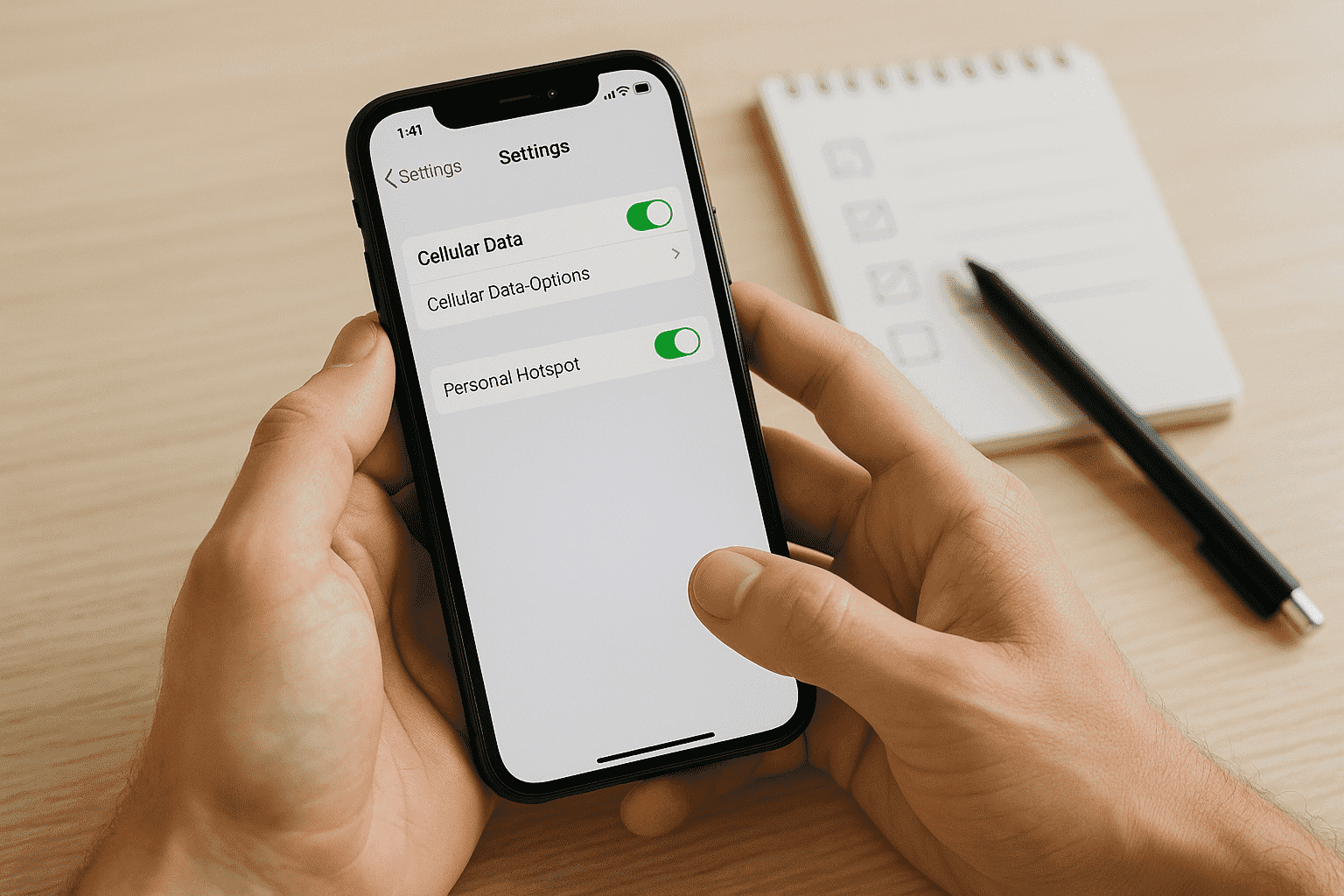
3 способи перенести eSIM на новий iPhone
Існує три основні шляхи перенесення вашої eSIM на новий iPhone. Ваш успіх залежатиме від вашого оператора та конкретної ситуації.
| Метод | Простота використання | Рівень успіху | Найкраще підходить для… |
|---|---|---|---|
| Швидке перенесення (під час налаштування) | ★★★★★ (Відмінно) | ★★★★☆ (Високий) | Всіх, у кого оператор підтримує цю функцію та оновлені iPhone. |
| Ручне перенесення (після налаштування) | ★★★★☆ (Добре) | ★★★☆☆ (Середній) | Коли Швидке перенесення не вдалося або якщо вам потрібен QR-код. |
| Активація через додаток оператора | ★★★★☆ (Добре) | ★★★☆☆ (Середній) | Останній засіб, коли всі інші методи не спрацювали. |
Швидке перенесення під час налаштування
Це рекомендований метод від Apple. Коли ви налаштовуєте свій новий iPhone, з’явиться запит із пропозицією перенести ваш номер телефону зі старого пристрою. Цей процес використовує Bluetooth та ваш Apple ID для безпечного переміщення профілю eSIM зі старого iPhone на новий. Він розроблений так, щоб бути безшовним. Однак він може не спрацювати, якщо з’єднання Bluetooth слабке, якщо обидва телефони не підключені до однієї мережі Wi-Fi, або якщо є проблема із синхронізацією вашого Apple ID.
Ручне перенесення після налаштування
Якщо ви пропустили запит під час налаштування або він не спрацював, це ваш наступний найкращий варіант. На новому iPhone перейдіть до Параметри > Стільникові дані > Додати eSIM (або Додати стільниковий план). Натисніть на «Перенести з iPhone поруч». Ваш новий телефон дасть інструкції щодо того, що потрібно зробити на старому пристрої для підтвердження перенесення. Якщо опція «Перенести з iPhone поруч» не працює, ваш оператор, ймовірно, вимагає нового QR-коду.
Зазвичай його можна отримати на вебсайті вашого оператора (в особистому кабінеті), в електронному листі, який вони надсилають після вашого онлайн-запиту, або відвідавши фізичний магазин. Щоб його використати, перейдіть до Параметри > Стільникові дані > Додати eSIM і виберіть «Використати QR-код». Після завершення перенесення зачекайте приблизно 5-10 хвилин, перш ніж підтвердити перемикання мережі на старому пристрої. Дайте системі оператора час повністю обробити зміну.
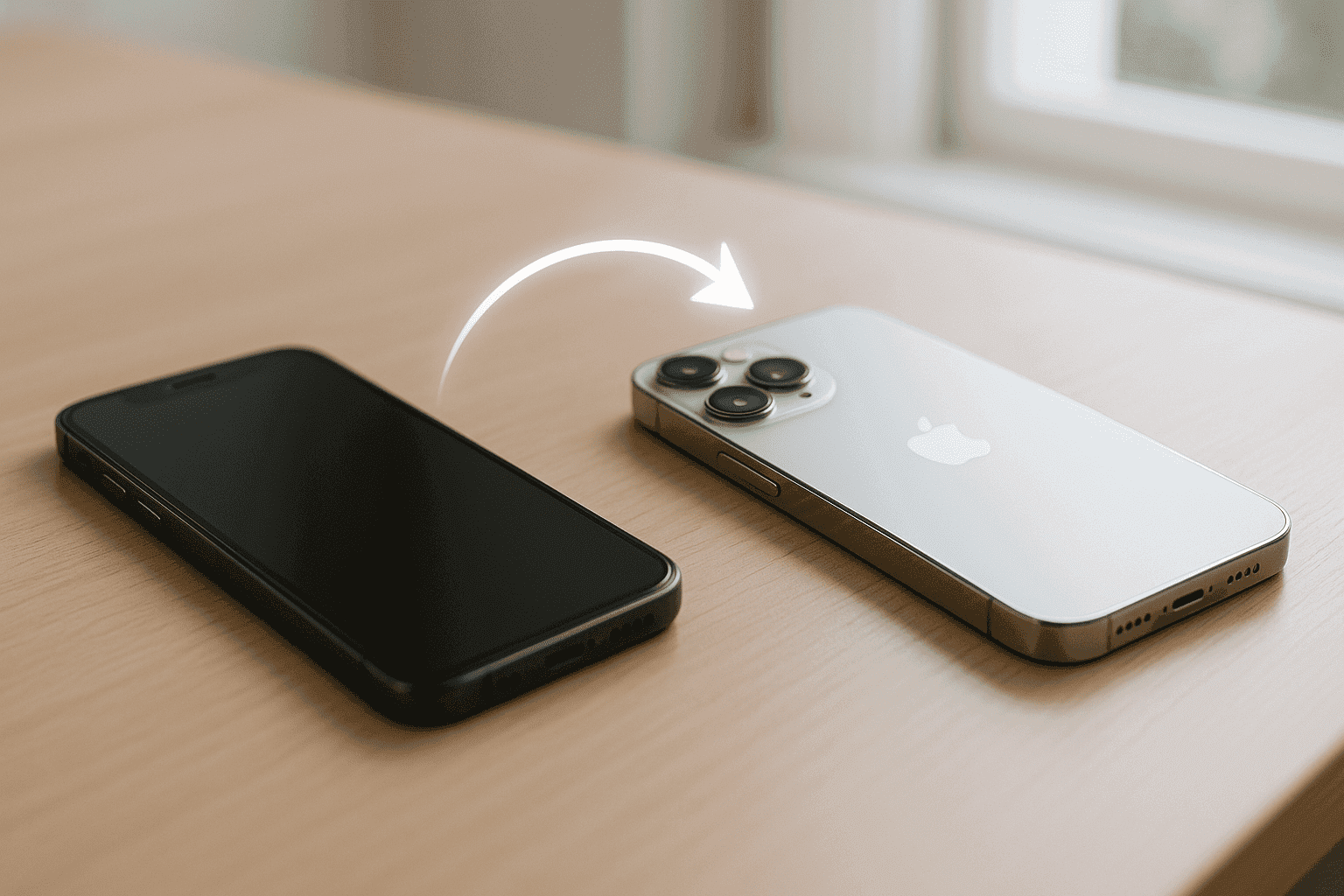
Активація через додаток оператора
Деякі оператори наполягають на використанні їхнього офіційного мобільного додатку для активації eSIM на новому пристрої. Основна перевага полягає в тому, що це іноді дозволяє обійти системні збої, оскільки ви працюєте безпосередньо в екосистемі оператора. Великі американські оператори, такі як AT&T, Verizon та T-Mobile, мають таку функціональність. Однак багато менших операторів (MVNO) стверджують, що підтримують це, але їхні додатки часто просто перенаправляють вас на їхній вебсайт або в чат підтримки.
Інструкції для конкретних операторів + Поради без фільтрів
Кожен оператор має свої особливості. Ось деякі з цих специфікацій для кожного постачальника, засновані на відгуках реальних користувачів.
Verizon та Visible
Почнемо з того, як уникнути застрягання в циклі «Очікування активації». Це поширена проблема у Verizon. Якщо ваша активація зависла, не варто просто перезавантажувати пристрій. Замість цього спробуйте увійти до свого облікового запису My Verizon на комп’ютері та знайти сторінку активації або перенесення пристрою. Ручне ініціювання звідти часто вирішує проблему.
Цю сторінку Verizon про «Активацію нового iPhone» більшість користувачів ігнорує. Цей сайт часто допомагає, коли стандартні методи не спрацьовують. Однак, якщо онлайн-портал не працює через 30 хвилин, час телефонувати в службу підтримки. Не витрачайте години на скидання налаштувань телефону.
AT&T, T-Mobile, Mint та інші
AT&T, наприклад, може бути вибагливим щодо QR-кодів. Часто для нового пристрою потрібен абсолютно новий код; старий не спрацює. T-Mobile, зі свого боку, зазвичай має один із найплавніших процесів перенесення eSIM. Швидке перенесення зазвичай працює без проблем. А у випадку з Mint Mobile рекомендованим способом є їхній додаток. Він працює досить добре, але переконайтеся, що ви точно дотримуєтеся їхніх інструкцій.
Майже для будь-якого оператора форуми, такі як Reddit (наприклад, r/NoContract, r/ATT), сповнені порад. Користувачі часто діляться прямими посиланнями або покроковими інструкціями, яких офіційна підтримка не надає. З іншого боку, для більшості менших операторів (MVNO) отримання свіжого QR-коду з їхнього вебсайту або служби підтримки є надійнішим, ніж використання їхнього додатку.
Як переконатися, що все працює після перенесення
Ви отримали повідомлення «Активація завершена». Чудово! Але це ще не все. Як миттєво перевірити вашу нову eSIM? Це просто:
- Вимкніть Wi-Fi.
- Спробуйте відкрити вебсайт, використовуючи стільникові дані (наприклад,
Google.com). - Зателефонуйте другові.
- Надішліть текстове повідомлення (SMS, зелена бульбашка) кому-небудь.
Додатково ви можете перевірити ці налаштування iOS, щоб переконатися в усьому після активації:
- Перейдіть до Параметри > Стільникові дані. Переконайтеся, що ваш тарифний план увімкнено, і що ви вибрали його для стільникових даних та як типову голосову лінію.
- Перейдіть до Параметри > Повідомлення > Надсилання/отримання. Переконайтеся, що біля вашого номера телефону стоїть галочка. Зробіть те ж саме в Параметрах > FaceTime.
Що робити, якщо перенесення eSIM не вдалося: посібник з усунення несправностей
Якщо активація вашої eSIM зависла, не панікуйте. Ось чіткий план дій, починаючи з того, чого не слід робити:
- НЕ стирайте негайно дані зі свого старого iPhone. Ви можете повністю втратити доступ до свого номера.
- НЕ намагайтеся повторювати той самий невдалий метод знову і знову. Ймовірно, це системна проблема, а не помилка користувача.
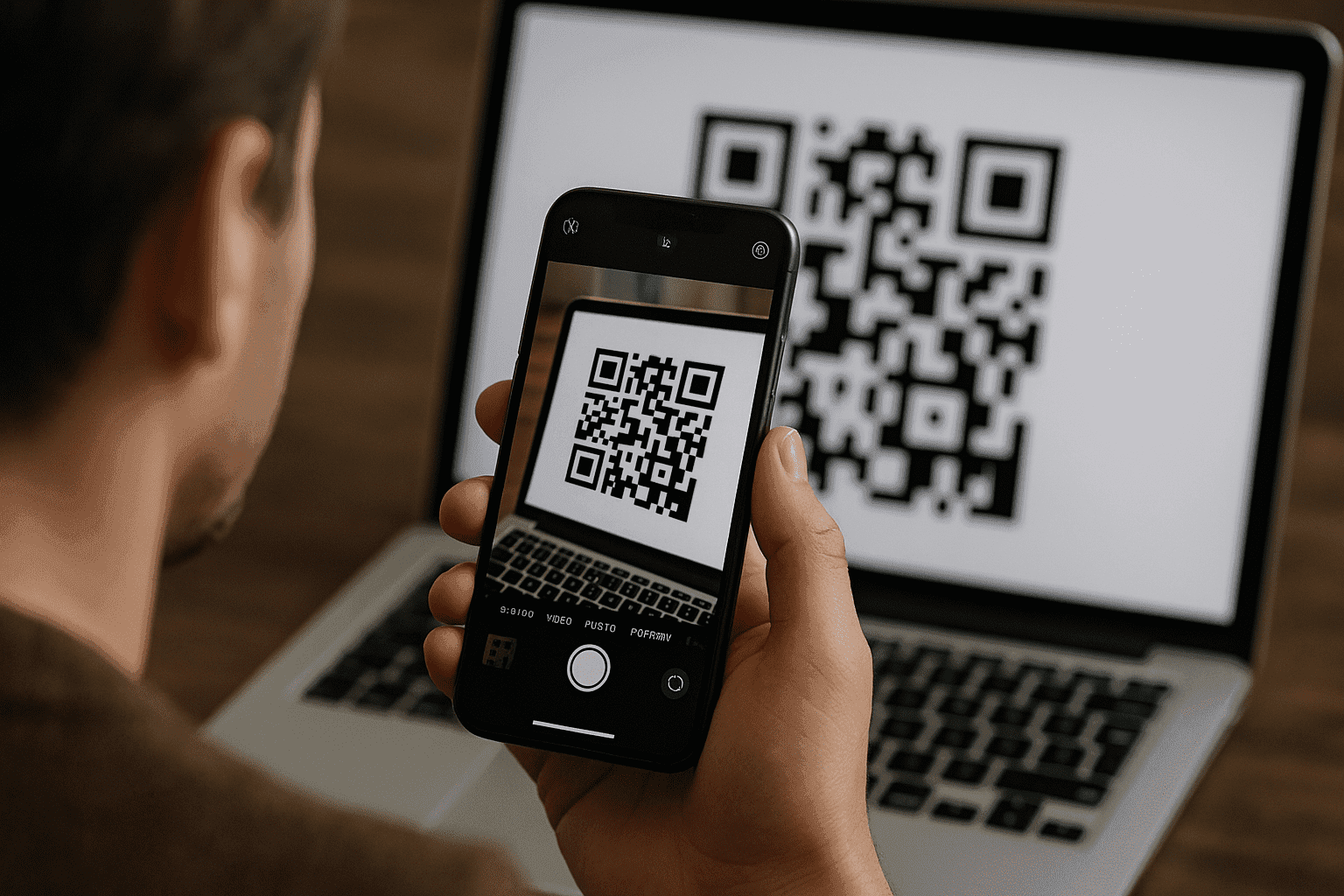
Тепер спробуймо ці 5 розумних рішень, які можна застосувати, якщо перенесення eSIM не вдалося:
-
Увімкніть/вимкніть режим польоту: Увімкніть його на 30 секунд на новому iPhone, а потім вимкніть. Це змусить телефон шукати новий сигнал мережі.
-
Скиньте параметри мережі: На новому iPhone перейдіть до Параметри > Загальні > Перенести чи скинути iPhone > Скинути > Скинути параметри мережі. Вам доведеться знову вводити паролі до Wi-Fi, але це може усунути приховані конфлікти.
-
Перевірте наявність оновлення параметрів оператора: Перейдіть до Параметри > Загальні > Про пристрій. Якщо оновлення доступне, з’явиться спливаюче вікно.
-
Тимчасово вимкніть VPN: Якщо ви використовуєте VPN, вимкніть його під час процесу активації. Він може заважати з’єднанню з вашим оператором.
-
Видаліть стару eSIM (крайній засіб): Робіть це тільки якщо у вас є новий QR-код від вашого оператора і ви підтвердили, що старий тарифний план деактивовано. Перейдіть до Параметри > Стільникові дані на старому телефоні, торкніться плану та виберіть «Видалити eSIM».
Якщо вам доведеться звернутися безпосередньо до оператора, підготуйтеся заздалегідь. Скажіть їм точно, що ви вже спробували: «Я вже пробував Швидке перенесення, скидання параметрів мережі та вмикання/вимикання режиму польоту». Також зробіть скріншот будь-яких повідомлень про помилки та попросіть з’єднати вас з агентом «другого рівня» або «технічної підтримки». Перша людина, з якою ви говорите, часто дотримується базового сценарію. Ви можете сказати: «Мені потрібен хтось, хто може вручну налаштувати мою eSIM з вашого боку». Таким чином, ви можете забезпечити успішний прямий контакт з вашим оператором.
Часті запитання
Чому eSIM не працює навіть на сумісних iPhone?
Це не програмне обмеження; це апаратне. Щоб відповідати місцевим нормам, iPhone, вироблені для таких регіонів, як Китай, Гонконг та Макао, мають два лотки для фізичних SIM-карт замість одного фізичного SIM та одного eSIM.
Лише eSIM: що це означає під час подорожей за кордон?
Починаючи з iPhone 14, усі моделі, що продаються в Сполучених Штатах, є лише з eSIM. Це означає, що немає лотка для фізичної SIM-карти. Під час подорожі ви не можете просто купити місцеву SIM-карту в аеропорту та вставити її.
Чи можна безпечно використовувати місцеві тарифні плани або ринки eSIM?
Абсолютно! Саме тут eSIM-карти по-справжньому виявляють свої переваги. Ви можете придбати тарифний план на ринку eSIM ще до того, як виїдете з дому. Ви просто скануєте QR-код, і ваш туристичний тарифний план готовий до використання з моменту приземлення, часто за набагато нижчою ціною, ніж роумінгові тарифи вашого домашнього оператора.
Ви можете спробувати безкоштовну тестову eSIM від Yoho Mobile та миттєво підключитися. Якщо ви захочете придбати тарифний план eSIM після цього, використовуйте код YOHO12 при оформленні замовлення, щоб отримати знижку 12%!
